Какие dns сервера прописать в роутере?
В принципе, существуют несколько надежных адресов, которые можно запомнить или записать, и «в случае чего» спокойно использовать.
Одним из таких «адресов», которые можно внести в настройки dns на роутере является 8.8.8.8
Этот адрес должен решить вопрос стабильности доступа к DNS серверу, однако «выжать» максимум скорости загрузки страниц с его помощью не получится.
Для этого стоит выяснить, какой DNS сервер находится ближе всего к вашему участку всемирной сети и прописать его на роутере.
При этом узнать «оптимальный» dns сервер для роутера можно с помощью специальной программы от Google под названием Namebench.
Скачайте данный софт на свой сетевой компьютер, откройте файл, нажмите кнопку extract и в появившемся окне — кнопку start benchmark.
Эта операция может занять несколько минут.
По результатам данных тестов программа загрузит страничку в браузере, где справа вверху будут перечислены рекомендуемые серверы: первичный, вторичный и ещё один дополнительный — их-то и нужно внести в настройки dns на роутере.
В зависимости от модели роутера, путь к настройкам DNS может варьироваться, однако данная операция всегда осуществляется и искать нужную вкладку следует или в «Общих настройках» или в «Настройках интернет-соединения».
Чаще всего DNS-сервер, предоставляемый провайдером, справляется со своими задачами. Но иногда возникают проблемы:
- Перестают грузиться некоторые сайты.
- Доступ к контенту блокируется по географическим причинам.
- На сервере провайдера нет надёжной защиты.
И тут рекомендуется воспользоваться сторонними сервисами. Самые популярные — Google Public DNS и OpenDNS. Google Public DNS обеспечит стабильную загрузку сайтов. OpenDNS, кроме этого, может предложить расширенную функциональность: встроенный фильтр, защиту от фишинга и функцию родительского контроля. Для этого надо зарегистрироваться .
Что такое DNS-адрес и зачем он нужен при подключении к интернету
Функционирование всемирной паутины без использования DNS протокола невозможно, так как он отвечает за обработку пользовательского запроса, определение доменного имени и дальнейшего соединения с ним. Именно при помощи DNS-сервера производится переход на конкретный сайт, после ввода запроса в поисковую строку. Также при помощи данного сервиса присваивается индивидуальный IP вашему устройству, при помощи которого становится доступна обратная связь между сайтом и компьютером.
Первичная настройка сети включает в себя ввод параметров DNS сервера Ростелекома в соответствующие поля. Данная процедура также может производиться в автоматическом режиме. Также реестр DNS может включать в себя список запрещенных для просмотра сайтов, куда входят: вирусные, мошеннические, порнографические и другие проекты, запрещенные законодательством. Так вы сможете обезопасить пользователя ПК от посещения таких проектов.
Подводя итоги вышеуказанного, можно выделить следующие факторы:
- без DNS вы не сможете получить доступ к сайтам, расположенным во всемирной паутине;
- протокол может выступать в качестве своеобразного «фильтра» от нежелательного контента;
- быстродействие соединения, задержка между передачей пакетов данных и некоторые другие технические параметры также зависят от выбора обслуживающего сервера.
Что такое DNS-адрес и зачем он нужен при подключении к интернету

Функционирование всемирной паутины без использования DNS протокола невозможно, так как он отвечает за обработку пользовательского запроса, определение доменного имени и дальнейшего соединения с ним. Именно при помощи DNS-сервера производится переход на конкретный сайт, после ввода запроса в поисковую строку. Также при помощи данного сервиса присваивается индивидуальный IP вашему устройству, при помощи которого становится доступна обратная связь между сайтом и компьютером.
Первичная настройка сети включает в себя ввод параметров DNS сервера Ростелекома в соответствующие поля. Данная процедура также может производиться в автоматическом режиме. Также реестр DNS может включать в себя список запрещенных для просмотра сайтов, куда входят: вирусные, мошеннические, порнографические и другие проекты, запрещенные законодательством. Так вы сможете обезопасить пользователя ПК от посещения таких проектов.
Подводя итоги вышеуказанного, можно выделить следующие факторы:
- без DNS вы не сможете получить доступ к сайтам, расположенным во всемирной паутине;
- протокол может выступать в качестве своеобразного «фильтра» от нежелательного контента;
- быстродействие соединения, задержка между передачей пакетов данных и некоторые другие технические параметры также зависят от выбора обслуживающего сервера.
Что такое DNS, адрес 8.8.8.8 и как все это работает?
DNS-сервер отвечает за преобразование доменных адресов (понятных для нас адресов сайтов, например, vk.com) в IP-адреса (из цифр). Если домен по какой-то причине не преобразовался в IP-адрес, то сайт не откроется в нашем браузере. И мы увидим ошибку, о которой я писал в начале статьи.
К интернету мы подключаемся через интернет-провайдера. А это значит, что по умолчанию используем его DNS-сервера. И в этом нет ничего плохого. Но эти сервера не всегда работают стабильно. Иногда вообще не работают, и из-за этого не открываются сайты в браузере. При этом подключение к интернету есть, и как правило программы получают доступ к интернету, а страницы в браузере не открываются.
Поэтому, в такой ситуации можно просто заменить DNS-адреса сервера, которые мы чаще всего получаем автоматически от своего интернет-провайдера на альтернативные DNS от Google.
Есть так же IPv6-адреса:
Если ДНС-серверы вашего провайдера частенько глючат, и вы видите ошибку «Не удается преобразовать DNS-адрес сервера», или что-то типа этого, то пропишите Гугловские адреса и продолжайте пользоваться интернетом.
Так же смена этих адресов позволяет обходить блокировку сайтов, если провайдер блокирует их на уровне DNS. Такой способ блокировки легко обойти, поэтому, провайдеры часто используют более серьезные способы, чтобы ограничить нам доступ к сайтам.
Какие сервера можно использовать?
Если сеть работает отлично, то лучше не лезть в настройки и оставить автоматически установленные параметры. У большинства абонентов не возникает проблем со стандартными серверами и ими удается полноценно пользоваться.
Когда интернет функционирует нестабильно, сайты открываются долго, можно заняться поиском альтернативного варианта. Хорошим решением станут сервера от Google и Yandex.
Конечно, для открытия сайта можно вообще не пользоваться ДНС. Необходимо ввести IP-адрес портала, чтобы напрямую перейти на него. Тогда серверу не придется осуществлять преобразование запроса.
На практике подобным методом пользуются единицы. Людям сложно запоминать множество значений из ряда цифр. Поэтому проще ввести доменное имя, чтобы попасть на портал.
Какой DNS-сервер прописать у Ростелеком? Сейчас их много, невозможно дать общие рекомендации. Подбирать сервер нужно индивидуально, с учетом ряда факторов.
Важно, что именно благодаря ДНС интернет стал популярен. Продвинуть в массы его позволило существенное упрощение взаимодействия с браузером. Переход по доменным именам куда удобнее, а сервер связывает их с IP-адресами для предоставления доступа
Переход по доменным именам куда удобнее, а сервер связывает их с IP-адресами для предоставления доступа.
Лучшие альтернативные DNS сервера Ростелеком
Список бесплатных, надёжных и быстрых DNS серверов:
Стандартные DNS от Yandex:
- Основной: 77.88.8.8
- Дополнительный: 77.88.8.1
DNS с фишинг-защитой от Yandex:
- Основной: 77.88.8.88
- Дополнительный: 77.88.8.2
DNS с фильтром 18+ от Yandex:
- Основной: 77.88.8.7
- Дополнительный: 77.88.8.3
Общедоступные DNS от Google:
- Основной: 8.8.8.8
- Дополнительный: 8.8.4.4
DNS от Open DNS:
- Основной: 208.67.222.222
- Дополнительный: 208.67.220.220
DNS от Cloudflare (стандартный):
- Основной: 1.1.1.1
- Дополнительный: 1.0.0.1
DNS от Cloudflare (с блокировкой вредоносного ПО):
- Основной: 1.1.1.2
- Дополнительный: 1.0.0.2
DNS от Cloudflare (с блокировкой взрослого контента):
- Основной: 1.1.1.3
- Дополнительный: 1.0.0.3
- Основной: 8.26.56.26
- Дополнительный: 8.20.247.20
DNS от Quad9:
- Основной: 9.9.9.9
- Дополнительный: 149.112.112.112
DNS от Adguard:
- Основной: 94.140.14.14
- Дополнительный: 94.140.15.15
Протокол DNS
Протокол DNS использует модель клиент-сервер, причем в качестве клиента может выступать, как клиент DNS, так и сервер DNS, которые работают в рекурсивном режиме. В этом случае сервер DNS пересылают запросы другим серверам DNS и выступает в качестве клиента. Взаимодействие ведется в режиме запрос-ответ, соединение не устанавливается, используется протокол UDP, номер порта 53.
Формат пакета DNS
Пакет DNS состоит из двух частей заголовок и данные. Заголовок свою очередь состоит из шести полей.
- Первое поле это идентификатор запроса, любое целое число должно быть одинаково в запросе и ответе.
- Поле флаги мы его рассмотрим подробнее.
- И четыре поля, которые указывают сколько у нас данных в пакете. Количество DNS запросов, количество DNS ответов, количество ответов об авторитетных серверах и количество дополнительных ответов.
- В поле данных у нас содержится информация о запросах DNS, где мы указываем доменное имя компьютера для которого хотим узнать ip-адрес.
- Ответов DNS в которых содержится ip-адрес необходимого нам компьютера.
- Поле авторитетные серверы используется ветеративном режиме работы, здесь указываются ip-адреса серверов, которые отвечают за интересующую нас DNS зону.
- И в поле дополнительной информации указываются некоторые дополнительные записи, которые могут быть нам полезны.
В одном и том же DNS пакете может быть несколько запросов DNS и несколько ответов, в том числе несколько ответов на один запрос, если одному доменному имени соответствует несколько ip-адресов.
Флаги
Поле флаги состоит из нескольких полей:
- Поле QR — тип операции запрос (0) или ответ (1).
- Поле OPCODE (4 бита) — тип запроса, но на практике используются только 0-стандартный запрос.
- Флаг AA указывает, является полученный ответ авторитетным (1) или нет (0).
- Флаг TC говорит о том был пакет обрезан (1) или не был (0).
- Флаг RD указывается только в запросах, если этот флаг установлен, клиент просит сервер работать в рекурсивном режиме.
- Флаг RA используется только в ответах, с помощью этого флага сервер сообщает, что он может работать в рекурсивном режиме.
- Флаг Z зарезервирован для будущего использования.
- RCODE (4 бита) последние четыре бита это статус выполнение операции, статус 0 говорит о том что операция прошла успешно, любые другие коды говорят о том что произошла какая-то ошибка.
Формат запроса DNS
Формат DNS запроса очень простой, содержит имя, тип и класс записи.
Например, имя www.yandex.ru, тип записи 1, (запись типа A) отображение доменного имени в ip- адрес. В системе DNS также используются другие типы записей. Класс записи 1 (IN, Интернет) код единица, других классов записей в системе DNS сейчас не используется.
Формат ответа DNS
Формат DNS ответа более сложный, первые три поля точно такие же имя, тип записи и класс записи. Затем указывается время жизни, это время на которые запись может сохранить в кэше DNS resolver, затем указывается длина данных и собственно данные ответа.
Пример, ответа DNS имя www.yandex.ru, запись типа A, класс записи интернет, время жизни 90 секунд, однако администратор DNS resolver может принудительно установить другое время жизни. Длина данных измеряется в байтах, 4 байта и ip-адрес сервера www.yandex.ru.
Альтернативные DNS для Ростелекома
В ситуации, когда пользователя не устраивает работа стандартных серверов провайдера, он может обратиться к помощи сторонних предложений. Платить за их использование не нужно. А в качестве альтернативных решений рекомендуется применить ДНС-сервера от Яндекса и Гугла.
Яндекс предлагает следующие адреса:
- 88.8.8.
- 77.88.8.1.
У Google такие данные:
- 8.4.4.
- 8.8.8.8.
Отличия в работе адресов заключаются в скорости работы, а также в списке заблокированных ресурсов.
- К сведению
- Подавляющее большинство скрытых доменов совпадает, поскольку требования Роскомнадзора должны выполнять все компании, предоставляющие собственные DNS-серверы на территории России.

Кроме того, можно вставить адреса от других компаний, которые не имеют отношения к Гуглу или Яндексу. В этом поможет утилита DNS Benchmark. Она представляет собой огромную базу серверов, способных работать на любом компьютере.
Вопрос о географии
Инфраструктура, поддерживающая Интернет, представляет собой серию медных и оптических кабелей, которые соединяют серверы по всему миру. Данные передаются по этим кабелям в форме электромагнитных волн, скорость которых ограничена скоростью света. Хотя мы ничего не можем сделать для увеличения этой скорости, мы можем уменьшить расстояние, которое должны пройти эти волны.
Если DNS-сервер находится далеко от вас, это повлияет на скорость вашего просмотра. Публичный DNS Google является одной из самых популярных альтернатив DNS-серверов и использует два IP-адреса (8.8.8.8 и 8.8.4.4).
Это так называемые произвольные адреса, причем множество серверов по всему миру отвечают на запросы с этих адресов. Серверы, отвечающие на запросы, меняются в течение дня в зависимости от состояния сети и трафика.
DNS и скорость загрузки сайтов
В зависимости от выбранного DNS-сервера скорость загрузки интернет-страниц может отличаться, так как в качестве DNS-сервера чаще всего используется сервер Интернет-провайдера. Зачастую такие DNS серверы очень загружены, обслуживая большое количество пользовательских запросов. Поэтому некоторые крупные компании зарегистрировали альтернативные DNS-серверы, которые работают независимо от основных и могут полностью заменить их. Самые популярные альтернативные DNS – адреса DNS серверов и «8.8.4.4». К ним может подключиться любой пользователь.
Чтобы повысить скорость загрузки страниц, вы можете поменять DNS сервер на тот, скорость ответа которого выше. При этом вы можете выбрать как бесплатные, так и платные сервера DNS. Обзор рекомендуемых публичных DNS серверов приведен в .
Чтобы изменить DNS на выбранный воспользуйтесь . Смена DNS на устройствах Android отличается от смены DNS на Windows.
Android – одна из известных операционных систем для мобильных устройств. Это открытая операционная система – любой желающий может внести изменения в программное обеспечение и выпустить свою прошивку.
Изменение DNS на устройствах Android без получения прав супер пользователя
Не имея прав супер пользователя, вы можете поменять DNS только в свойствах Wi-Fi соединения. При этом, DNS придется менять в каждом соединении, которое вы используете.
Для этого откройте «Настройки» и выберите пункт настроек Wi-Fi. Удерживайте название настраиваемой сети, при этом откроется меню настроек. Нажмите на «Подключение к сети».
В открывшемся окне о.
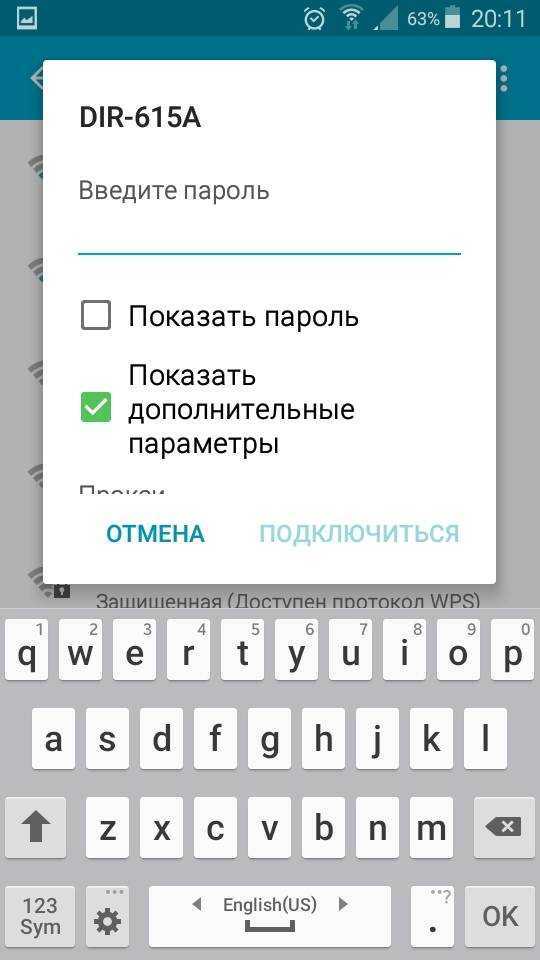
При этом откроются свойства соединения. Выберите «Параметры IP» – Статический.
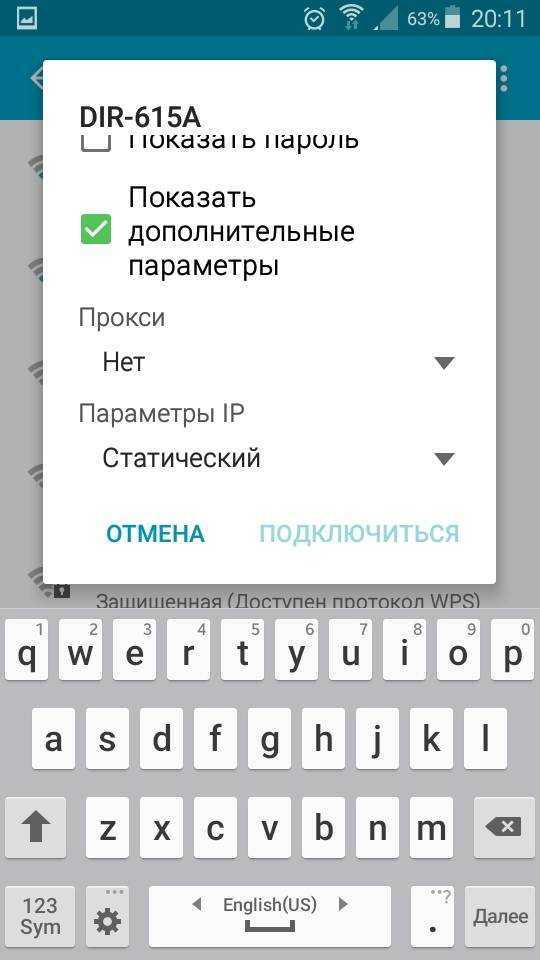
При этом станут доступны для заполнения поля IP и DNS. Введите в поля DNS адреса DNS серверов, которые вы выбрали. После заполнения всех полей, нажмите «Подключиться».
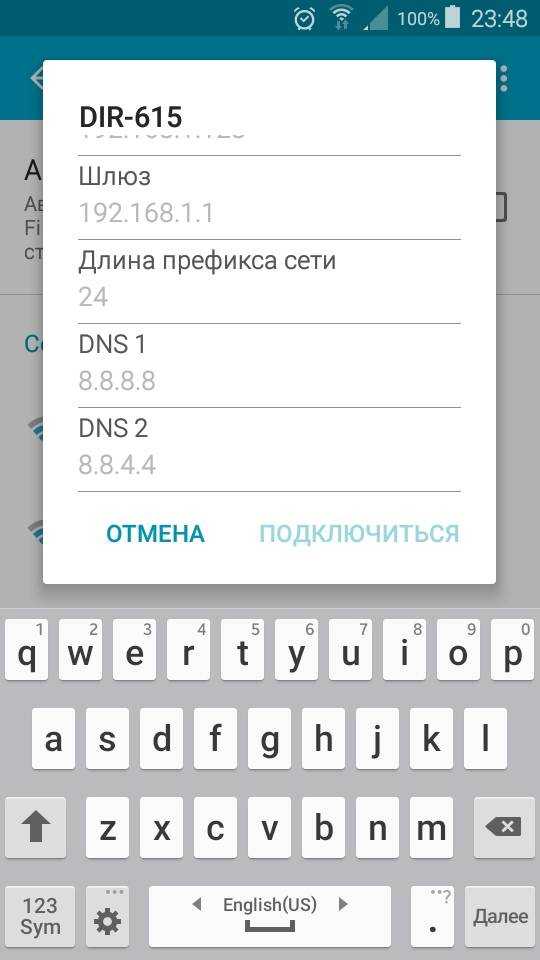
Изменение DNS на устройствах Android, имея права супер пользователя
Если у вас есть права супер пользователя (root права), вы можете воспользоваться приложениями для изменения DNS. Приложение позволит применить заданные параметры для всех Wi-Fi соединений и соединений для передачи мобильных данных (3G и 4G). Как вы помните, не имея прав супер пользователя, изменить параметры передачи мобильных данных невозможно. Примером таких приложений являются: DNS Changer, Set DNS и другие. После установки вам нужно войти в приложение и задать адреса DNS-серверов вручную или выбрать из списка DNS провайдеров.
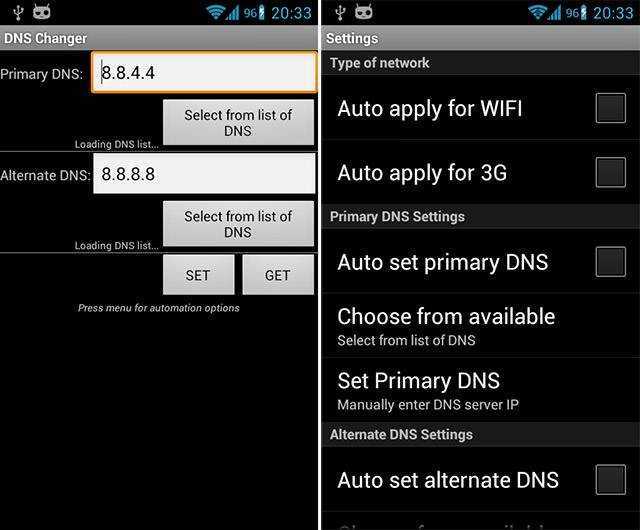
Используя устройства Android с root правами, помните, что разработчики операционной системы Android и приложений уходят от поддержки смартфонов с root-правами. Таким образом, для установки обновлений и большинства приложений совсем скоро вам придется восстанавливать устройство в исходное состояние.
Помимо повышения скорости загрузки страниц в интернете, необходимость изменить DNS может возникнуть также в случае, когда пользователь желает повысить свою анонимность в сети, либо доступ к сайту ограничен для пользователей из определенной страны.
Независимо от того, по какой причине вы решили изменить DNS на своем Android устройстве, наша статья поможет вам это сделать быстро и просто. Для проверки адреса DNS сервера, используемого на данный момент, воспользуйтесь нашим
DNS расшифровывается как Domain Name System, то есть «Система доменных имён». Это такая система, в которой все доменные имена серверов распределены по определённой иерархии. Давайте разберёмся, для чего нужны DNS-сервера, как их настроить на Windows 7, что делать, если сервер не отвечает, и как исправить возможные ошибки.
Как изменить DNS адрес на компьютере
О том, как проверить работоспособность серверов Ростелеком, уже было сказано выше, упомянули мы и о том, как в ручном режиме провести настройку DNS от Гугл и Яндекс. Но начинать все надо с поиска альтернативных серверов для подключения, которых огромное множество. Предстоит, в частности, поиск предпочитаемого сервера DNS для Ростелеком, причем в разных регионах они будут отличными. Найти такой сервер поможет специальная программа, одной из которых является утилита DNS Benchmark. С ее помощью вы поймете, какой сервер прописать для Интернета Ростелеком. Выбрав подходящий сервер, приступаем к ручным настройкам. Чтобы получить постоянное скоростное подключение по новым DNS серверам придется изменить некоторые параметры подключения компьютера.
После того, как вы убедились в том, что на сервере Ростелеком возникла проблема, потребуется замена значений по умолчанию и подключение альтернативного адреса. Для этого придется зайти в центр управления сетью (в панели управления устройства) и выполнить ряд несложных действий.
- Для начала надо зайти в управление соединением, где и будут производиться настройки.
- На вкладке свойства выбираем параметры IP v4, которые и предстоит отредактировать.
- Для внесения изменений автоматический режим, предлагаемый по умолчанию, надо изменить на ручной.
- Далее вводятся предпочитаемый и альтернативный адреса – значения, которые предложит программа. Если вы решили воспользоваться сервером Гугл, то в поле адреса придется прописать значение 8.8.8.8, а в поле DNS комбинацию из следующих символов: 8.8.4.4.
После того, как вы подключили альтернативный, предпочитаемый ДНС сервер интернет должен работать корректно, а страницы открываться быстро. То же произойдет, если вы воспользуетесь сервисами Яндекса, а в этом случае при ручной настройке параметров подключения надо ввести значения: 77.88.8.8 и 77.88.8.1. Указанные выше настройки относятся к одному компьютеру, а если вы привыкли использовать одновременно несколько устройств, подобные настройки придется сделать в панели управления роутером.
В наш век компьютерных технологий от скорости интернета и защищенности сети зависит многое, поэтому прежде чем приступать к замене ДНС сервера, нужно хорошо взвесить все за и против, оценив возможные риски. Самое малое, что может случиться – интернет не станет работать лучше, так как выполнить настройку правильно может не каждый. В худшем случае, вы можете прописать сомнительный адрес, что приведет к потере личных данных, включая пароли от платежных систем. Поэтому не стоит спешить, так как проблемы часто бывают временными, а специалисты Ростелеком с ними научились справляться быстро. В любом случае, обращение в службу техподдержки не помешает.
Что такое DNS
DNS — это технология, которая помогает браузеру найти правильный сайт по доменному имени.
Вы уже знаете, что компьютеры находят друг друга в интернете по IP-адресам. Чтобы подключиться к серверу с конкретным сайтом, нужно знать его IP-адрес. Похожим образом устроена мобильная связь: чтобы позвонить конкретному человеку, нужно знать его номер.
Людям неудобно использовать длинные комбинации цифр, поэтому IP-адреса придумали связывать с понятными текстовыми именами — доменами. Всё-таки запомнить google.com проще, чем 216.58.209.14.
По такой же логике мы сохраняем важные номера в контакты смартфона. Только в случае с доменами, ничего сохранять не нужно. Мы просто вводим в адресной строке домен, а браузер сам находит IP-адрес нужного сервера и открывает сайт.
1212 доменных зон для любых проектов!.com.com.ua.info.online.in.ua.net.kiev.ua.site.pl.ORG.pro.ru.org.ua.eu
Инструкция по подключению
DNS адреса провайдера Ростелеком прописываются согласно инструкции, которая приведена ниже. Но перед этим следует протестировать IP, с целью определения наиболее быстрого интернет-подключения. Делается это с помощью приложения «Benchmark».
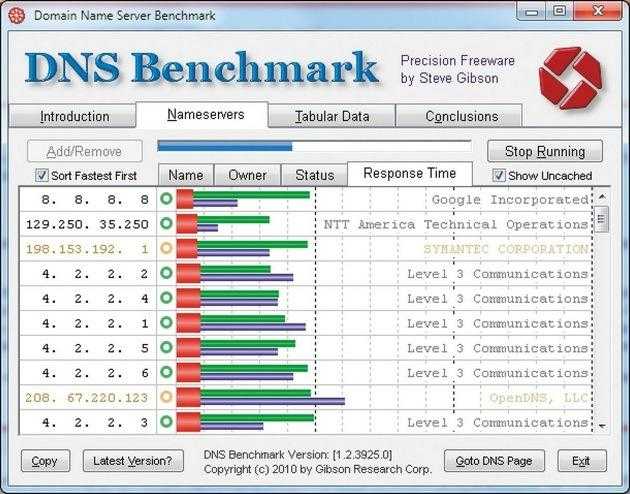
Для тестирования потребуется сделать такие шаги:
- Скачать приложение, например, по этой ссылке https://howdyho.net/download/481 и установить его. Если не доверяете приведенной ссылке, то можете найти ресурс для скачки в интернете самостоятельно.
- Запустить приложение.
- Вписать в формы для тестирования DNS адреса провайдера Ростелеком.
- Запустить тестирование и выбрать наиболее быстрый IP-адрес.
После теста необходимо самостоятельно прописать адреса серверов в настройках сетевого подключения компьютера. Рассмотрим, как это делается на примере Windows 10. В других ОС Windows порядок действий будет примерно одинаковым. Порядок действий будет таким:
- Надо открыть на компьютере меню «Пуск».
- Далее необходимо найти и открыть «Панель управления».
- Далее в новом окошке надо выбрать раздел «Центр управления сетями и общим доступом».
- После этого среди имеющихся подключений выбираем необходимое и кликаем по нему.
- Потом в окне «Состояние — Беспроводная сеть» щелкаем по кнопке «Свойства».
- Далее в открывшемся списке компонентов находим и нажимаем строчку «IP версии 4 (TCP/IPv4)».
- Финальный шаг будет следующий. В новом окошке отмечаем чекбокс напротив строки «Использовать следующие адреса DNS-серверов». Далее прописывается IP, сначала предпочитаемый, потом альтернативный DNS-сервер Ростелеком. Все изменения необходимо подтвердить щелчком по кнопке OK внизу экрана.
- На изображении выше в качестве примера прописаны IP-адреса Google. ДНС-сервера Ростелеком были приведены выше в материале, и вы всегда можете прописать их с помощью приведенной инструкции.
После выполнения всех манипуляций следует заново выполнить подключение к интернету и проверить скорость соединения. Стандартный ДНС-сервер Ростелеком не единственный, который используется для увеличения скорости интернет-соединения. Описанная выше инструкция позволяет абонентам Ростелеком прописывать различные ДНС-сервера. Например, российские пользователи 2предпочитают ДНС-сервера Яндекс — 77.88.8.1 и 77.88.8.8. Каждый пользователь решает индивидуально, какой сервер лучше всего подойдет для его целей.
Что такое DNS?
Начинаем с отдаленной теории. Кому это не интересно, переходите в нужную главу ниже – вся настройка и выбор будут там. А здесь мы поговорим про само явление DNS.
Стало страшно? Попробуем запутать еще больше… т.е. распутать. Давайте по пунктам:
- Во время пользования интернетом вы вбиваете название сайта в окно браузера. Например, ГУГЛ.ФУ (да простят они нас и тоже подкинут трафика).
- В сетях вся адресация происходит по IP адресам. Т.е. железо умеет искать маршруты только по цифрам. Например, 7.7.7.7. Но пользователям неудобно запоминать эти цифры (вспомните хотя бы номера 50 своих контактов из телефона).
- И тут как аналогия с телефоном. Номера вы знать не обязаны, а вот имена примерно помните. Т.е. вы забиваете в телефоне имя, а звонок идет уже по номеру. Так и в интернете – вы вводите символьное имя (доменное имя), а браузер уже в обход ваших глаз отправляется искать нужный сайт по IP адресу.
Чтобы убедиться в таком преобразовании, можно «пингануть» любой сайт:
У домена ya.ru текущий IP 87.250.250.242
Перевод IP-адреса в двоичную систему
Перевести обычный IP-адрес в октеты несложно. Все, что нам для этого нужно — запомнить, что 20=1,21=2,22=4,23=8,24=16,25=32,26=64,27=128
Тогда берем IP-адрес, скажем, 192.168. 40.75, и начинаем раскладывать, сравнивая с линейкой значений 128 / 64 / 32 / 16 / 8 / 4 / 2 / 1. Первое число — 128, и оно больше 75.
Значит, первое число в двоичном коде — 0. Второе число — 64, и оно меньше 75, значит, пишем 1 и вычитаем 75 — 64 = 11. Одиннадцать сравниваем с 32, 11 < 32, значит, третье число — 0. Далее идем по тому же алгоритму и смотрим, что 11 < 16, значит, четвертое число тоже 0. Далее, 11 > 8, значит, следующее число — 1. Из 11 вычитаем 8 и сравниваем дальше. 3 < 4 и 3 > 2, значит, следующие две цифры — 0 и 1. И последнее число 1 = 1, значит, ставим 1. Итого получилось 01001011. Остальные числа переводим тем же образом — 40 предстает как 00101000, 168 — 10101000, 192 — 11000000. Весь же IP-адрес будет выглядеть как 11000000.10101000.00101000.01001011.







![[решено] ошибка: dns сервер не отвечает: что делать - 4 способа решить проблему](http://kpovat.ru/wp-content/uploads/1/a/5/1a55ffba239fceb47ae35473e53b9320.jpeg)























